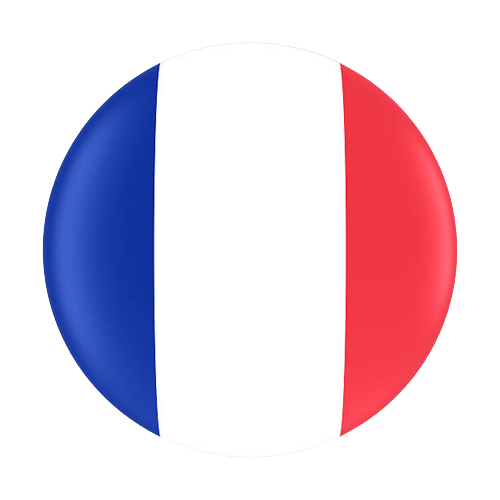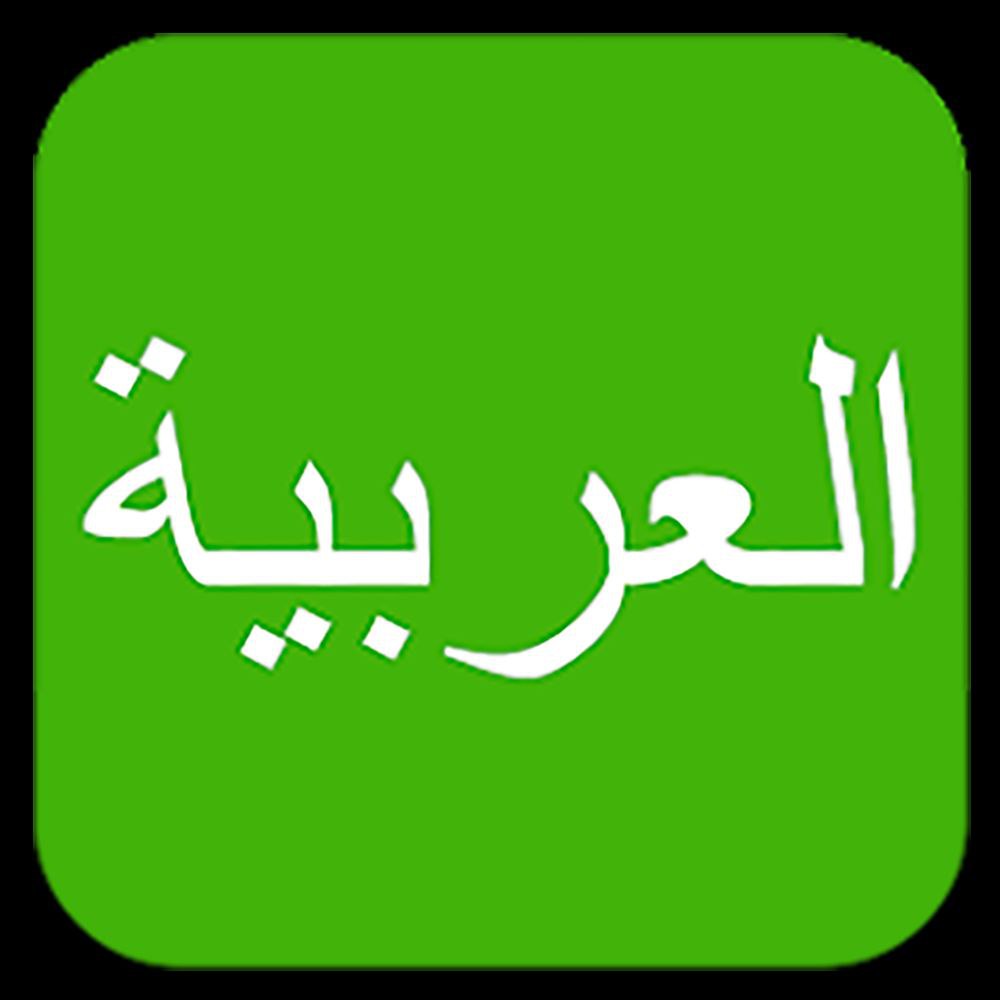SHINING 3D технический сканер способен сканировать полные зубные протезы. В этой статье будет кратко рассказано о том, как сделать сканирование полного протеза, а также даны некоторые советы по сканированию.

Первым шагом является создание заказа и ввод основной информации, включая имя врача и пациента, тип стоматологии, выбор зуба и тип его протеза, тип сканирования и т. д. (рис. 2).

Перед сканированием видно, что базовая пластина протеза полупрозрачна и имеет глянцевое покрытие (рис. 3). В этой ситуации часть света будет проникать в процесс сканирования, что приведет к захвату меньшего данных. Если мы начнем сканирование без предварительной обработки, может быть собрано недостаточно данных, что приведет к сбою сканирования. Чтобы избежать этой проблемы, мы можем распылить опакер на весь съемный протез (рис. 4). Распылите на протез с подходящего расстояния, и поверхность полного протеза будет покрыта тонким слоем фотопроявителя (рис. 5).



На рисунке 6 ниже показан интерфейс сканирования. После фиксации полного протеза с помощью приспособления на поворотном столе мы начинаем сканирование, нажав кнопку сканирования, и сканер автоматически захватит данные (рис. 6). После завершения первоначального сканирования мы получаем морфологические данные небной стороны полного съемного протеза (рис. 7). Затем мы воспользуемся функцией флип-сканирования, найденной в add-scan, для сбора морфологических данных поверхности адаптации тканей полного съемного протеза. Перед выполнением флип-скана обратите внимание на высоту секущей плоскости. Как вы знаете, данные ниже секущей плоскости будут удалены. Если плоскость сечения очень высока, камера не сможет захватить достаточно данных, что может привести к сбою выравнивания. Теперь мы можем начать флип-сканирование, сначала переворачиваем полный протез на шаблоне, следуя указаниям программного обеспечения. Затем нажмите «Flip Scan» (рис. 8). После завершения сканирования программное обеспечение автоматически выравнивает первое сканирование и флип-скан, и будут показаны полные данные протеза. Чтобы получить четкие данные, мы можем обрезать каждую модель отдельно, удаляя разные данные, а затем полные данные протеза можно использовать для дальнейшего проектирования (рис. 9).
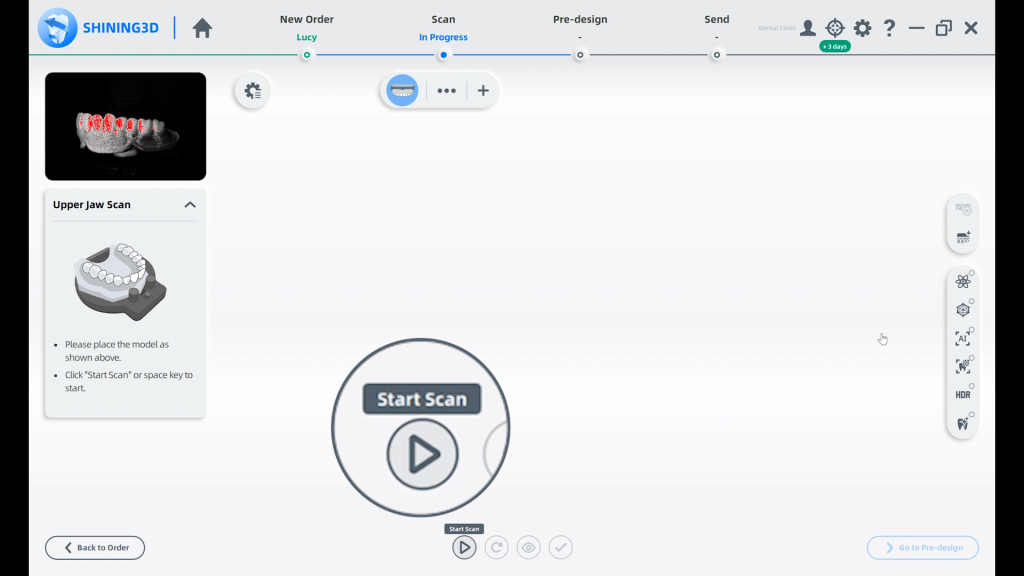
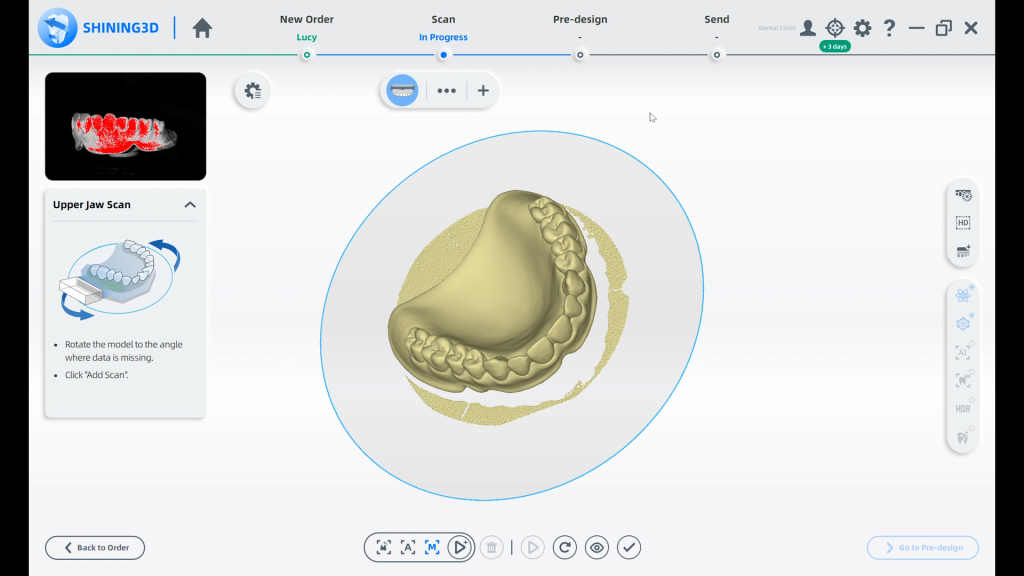
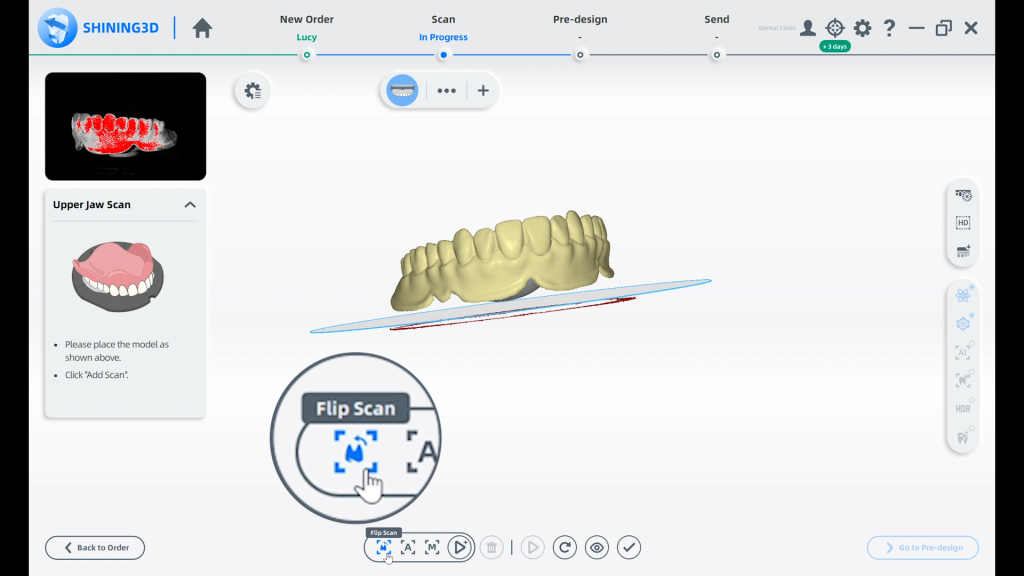
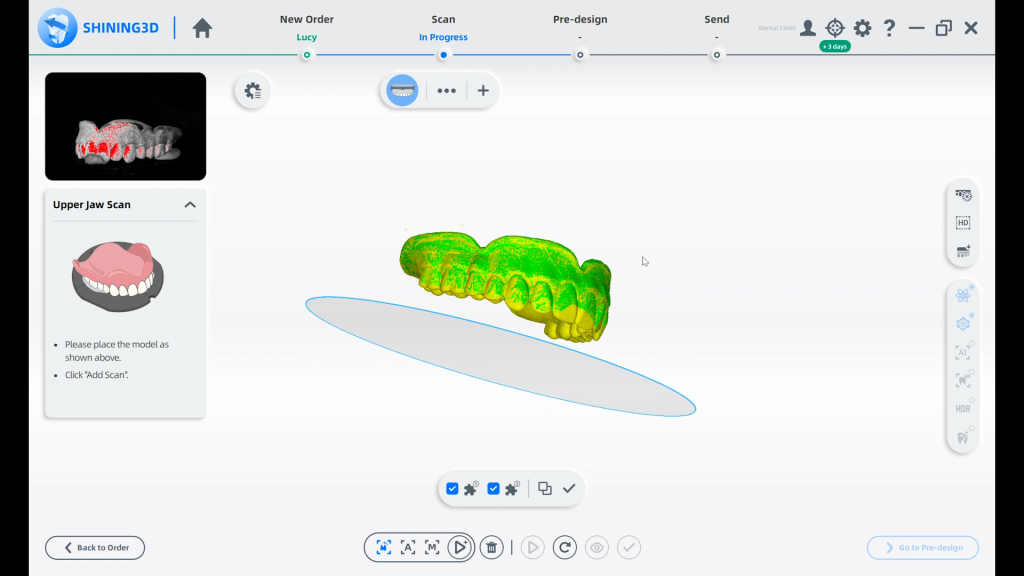
Это весь процесс сканирования. Независимо от того, какой модель технического сканера вы используете, AutoScan-DS-EX Pro, AutoScan-DS-EX Pro(H) или AutoScan-DS-MIX, процесс сканирования полного протеза не отличается (рис. 10). Надеемся, что эта статья дает четкое описание того, как сканировать полный протез с помощью наших лабораторных сканеров.